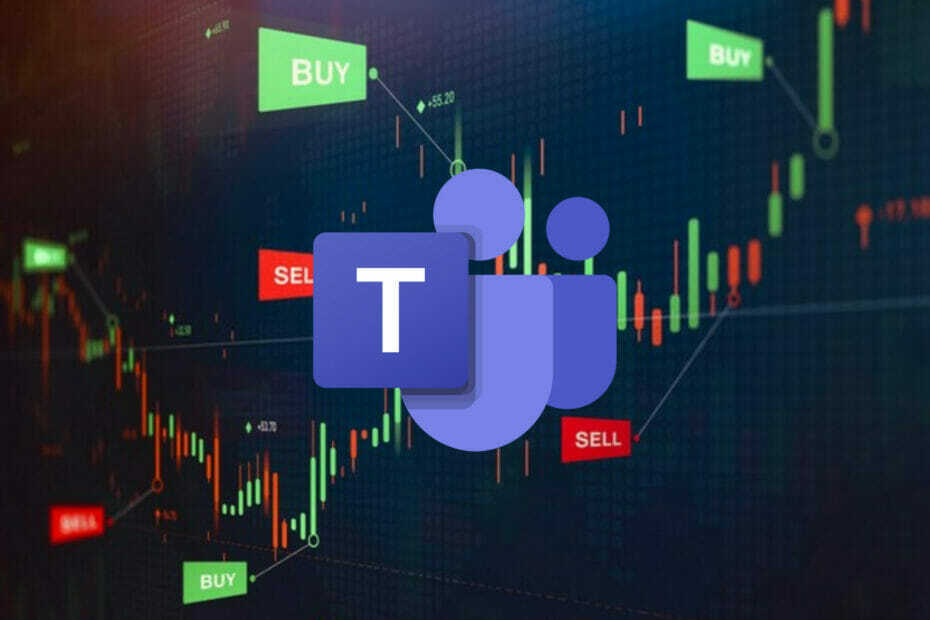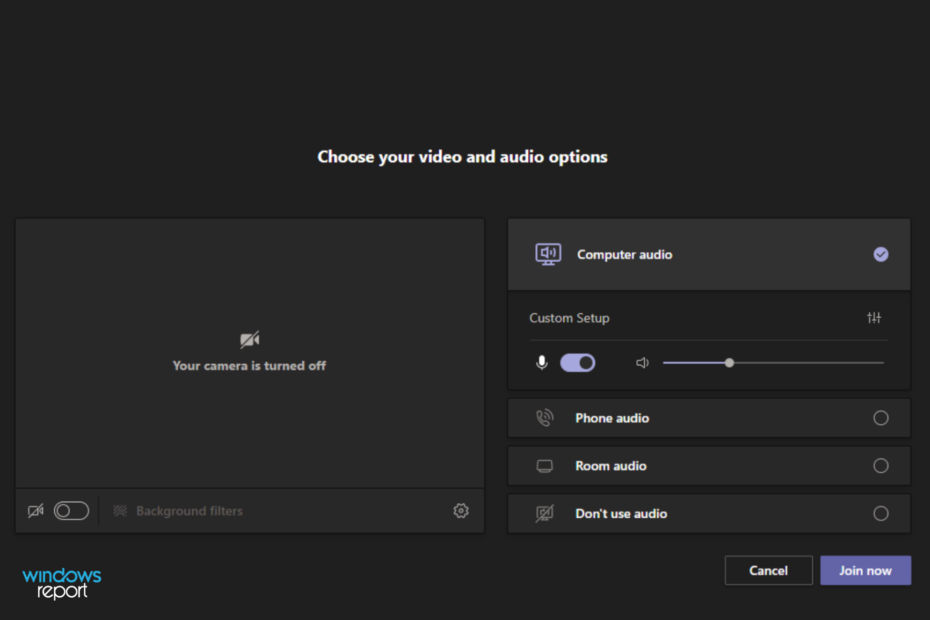Ρυθμίστε τη σωστή ώρα και δεδομένα ή διαγράψτε την προσωρινή μνήμη του προγράμματος περιήγησης
- Ο κωδικός σφάλματος του Microsoft Teams Caa70007 εμφανίζεται όταν προσπαθείτε να συνδεθείτε στην πλατφόρμα.
- Αυτό μπορεί να οφείλεται σε κατεστραμμένη προσωρινή μνήμη του προγράμματος περιήγησης ή στην προσωρινή μνήμη του Microsoft Teams.
- Μπορείτε να απελευθερώσετε και να ανανεώσετε την IP ή να εκτελέσετε το πρόγραμμα αντιμετώπισης προβλημάτων συμβατότητας για να επιλύσετε το πρόβλημα.
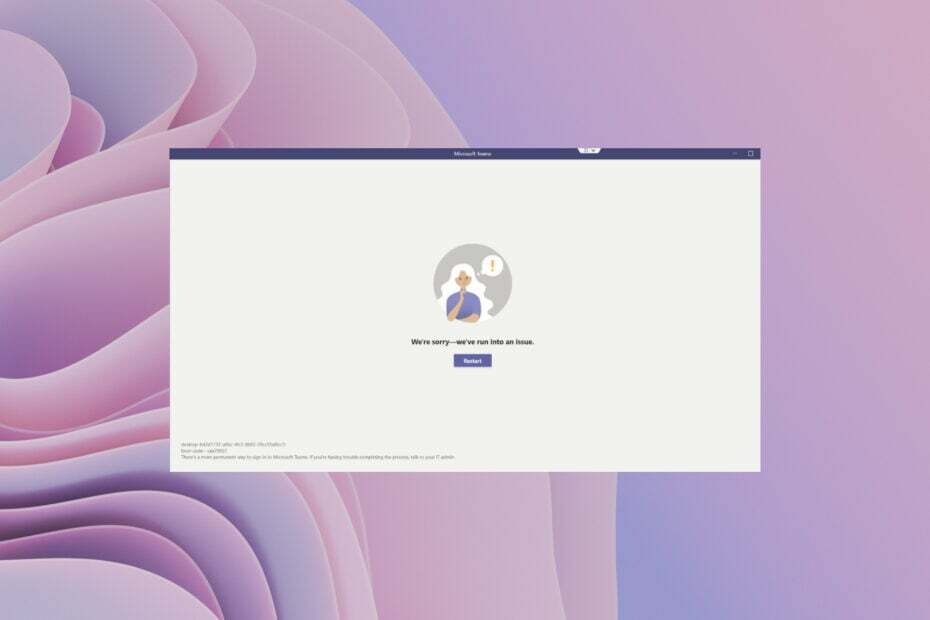
ΧΕΓΚΑΤΑΣΤΑΣΗ ΚΑΝΟΝΤΑΣ ΚΛΙΚ ΣΤΟ ΑΡΧΕΙΟ ΛΗΨΗΣ
Αυτό το λογισμικό θα επιδιορθώσει κοινά σφάλματα υπολογιστή, θα σας προστατεύσει από απώλεια αρχείων, κακόβουλο λογισμικό, αποτυχία υλικού και θα βελτιστοποιήσει τον υπολογιστή σας για μέγιστη απόδοση. Διορθώστε προβλήματα υπολογιστή και αφαιρέστε τους ιούς τώρα με 3 εύκολα βήματα:
- Κατεβάστε το Restoro PC Repair Tool που συνοδεύεται από πατενταρισμένες τεχνολογίες (διαθέσιμο δίπλωμα ευρεσιτεχνίας εδώ).
- Κάντε κλικ Εναρξη σάρωσης για να βρείτε ζητήματα των Windows που θα μπορούσαν να προκαλούν προβλήματα στον υπολογιστή.
- Κάντε κλικ Φτιάξ'τα όλα για να διορθώσετε ζητήματα που επηρεάζουν την ασφάλεια και την απόδοση του υπολογιστή σας.
- Το Restoro έχει ληφθεί από 0 αναγνώστες αυτόν τον μήνα.
Αρκετοί χρήστες συναντούν έναν κωδικό σφάλματος Caa70007. Ενώ κάποιοι γνωρίζουν τη σημασία του, άλλοι όχι. Για το τελευταίο, ο κωδικός σφάλματος Caa70007 σχετίζεται με το Microsoft Teams. Συνήθως εμφανίζεται όταν εσείς προσπαθήστε να συνδεθείτε στο Teams με τα διαπιστευτήριά σας.
Το πλήρες μήνυμα σφάλματος διαβάζεται Λυπούμαστε – αντιμετωπίσαμε ένα πρόβλημα, κωδικός σφάλματος caa70007. Είστε στο σωστό μέρος εάν λάβετε επίσης αυτό το σφάλμα με το Microsoft Teams. Επειδή σε αυτόν τον οδηγό, θα σας δώσουμε πολλές πρακτικές λύσεις για την επίλυση του προβλήματος.
Γιατί λαμβάνω το σφάλμα Microsoft Teams Caa70007;
Όπως εξηγήθηκε παραπάνω, θα συναντήσετε τον κωδικό σφάλματος Caa70007 κατά τη σύνδεση στο Microsoft Teams. Αυτό το μήνυμα σφάλματος εμφανίζεται στην ίδια την οθόνη σύνδεσης. Αυτό συμβαίνει επίσης όταν προσπαθείτε να εκκινήσετε την εφαρμογή Microsoft Teams.
Αυτό το ζήτημα παρουσιάζεται όταν η εφαρμογή αντιμετωπίζει κάποια προβλήματα ή υπάρχει κάποιο πρόβλημα διακομιστή. Η διαδικασία σύνδεσης μπορεί επίσης να φταίει εδώ. Ορισμένοι χρήστες ανέφεραν ότι αυτό το πρόβλημα προκαλείται από εσφαλμένες ρυθμίσεις ώρας ή δικτύου.
Πώς μπορώ να διορθώσω τον κωδικό σφάλματος Caa70007;
- Γιατί λαμβάνω το σφάλμα Microsoft Teams Caa70007;
- Πώς μπορώ να διορθώσω τον κωδικό σφάλματος Caa70007;
- 1. Εκκαθάριση της προσωρινής μνήμης των ομάδων
- 2. Ρυθμίστε τη σωστή ημερομηνία και ώρα
- 3. Απενεργοποιήστε την Ανάκληση πιστοποίησης διακομιστή
- 4. Ενεργοποιήστε όλες τις Επιλογές Διαδικτύου TLS
- 5. Χρησιμοποιήστε την Αντιμετώπιση προβλημάτων συμβατότητας
- 6. Ανανεώστε τη διεύθυνση IP
- 7. Εκκαθαρίστε την προσωρινή μνήμη του προγράμματος περιήγησης
- 8. Επαναφέρετε το Microsoft Teams
1. Εκκαθάριση της προσωρινής μνήμης των ομάδων
- Ανοιξε το Τρέξιμο διαλόγου πατώντας το Νίκη + R κλειδιά.
- Τύπος %appdata%\Microsoft\teams και πατήστε Εισαγω.

- Διαγράψτε όλα τα αρχεία από τους φακέλους Κρύπτη, tmp, και GPUCache.

- Επανεκκίνηση ο υπολογιστής σου.
- Εκκινήστε το Microsoft Teams και ελέγξτε αν αυτό διορθώνει το πρόβλημα ή όχι.
Τέτοια ασήμαντα ζητήματα προκαλούνται συχνά από κατεστραμμένα αρχεία προσωρινής μνήμης που σχετίζονται με το πρόγραμμα. Μπορείτε να διαγράψετε γρήγορα τα αρχεία προσωρινής μνήμης για τις ομάδες της Microsoft και να ελέγξετε εάν αυτό διορθώνει το μήνυμα σφάλματος Caa70007.
2. Ρυθμίστε τη σωστή ημερομηνία και ώρα
- Πάτα το Νίκη + Εγώ πλήκτρα για να ανοίξετε το Ρυθμίσεις μενού.
- Επιλέγω Χρόνος και γλώσσα από το αριστερό παράθυρο.
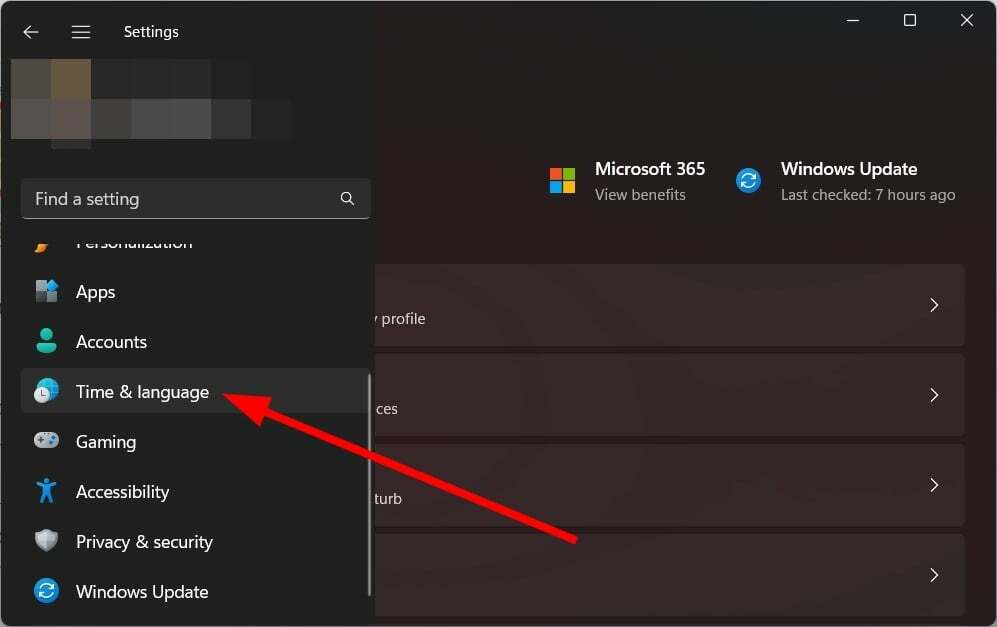
- Κάντε κλικ Ημερομηνία και ώρα στα δεξιά.
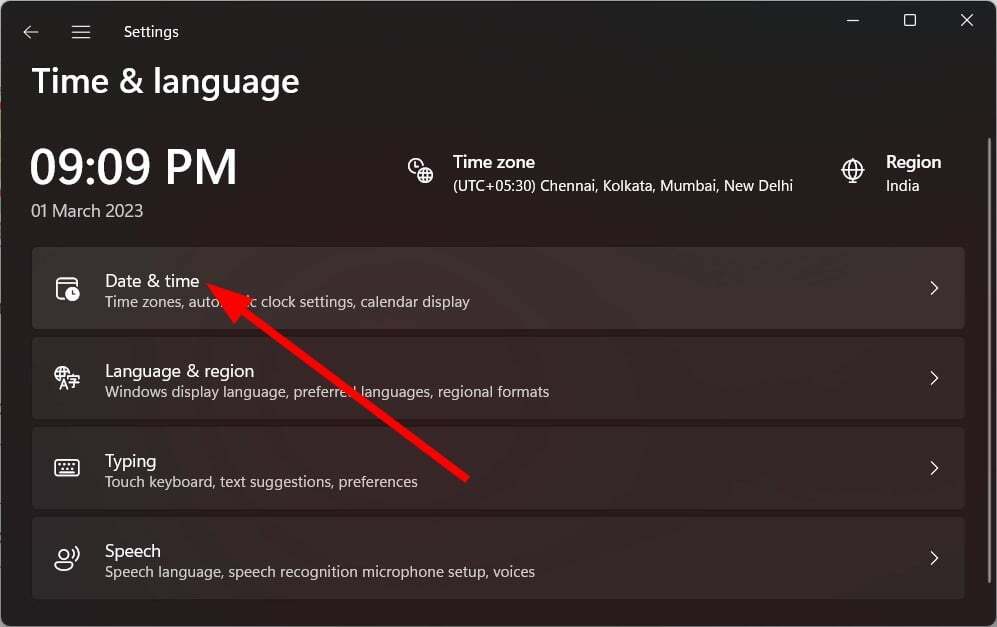
- Εναλλαγή στο Ρυθμίστε την ώρα αυτόματα επιλογή.

- Χτύπα το Συγχρονισμός τώρα κουμπί επίσης
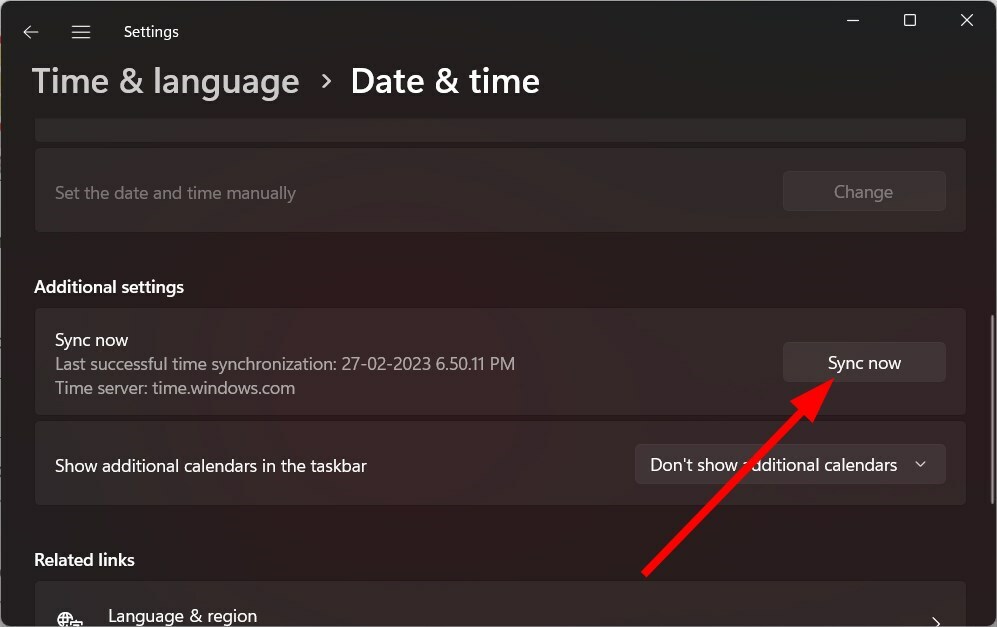 .
.
Θα αντιμετωπίσετε το σφάλμα Caa70007 στο Microsoft Teams όταν η ώρα και η ημερομηνία στον υπολογιστή σας είναι λανθασμένες. Αρκετοί χρήστες έχουν προτείνει τον έλεγχο των ρυθμίσεων ώρας και ημερομηνίας για την επίλυση του προβλήματος.
- Τα κινούμενα υπόβαθρα του Microsoft Teams Meetings έρχονται τον Μάιο
- Το Teams for Education γίνεται πιο γρήγορο και καταναλώνει λιγότερους πόρους
- Πώς να χρησιμοποιήσετε τα τρισδιάστατα avatar εντός εφαρμογής της Teams
3. Απενεργοποιήστε την Ανάκληση πιστοποίησης διακομιστή
- Ανοιξε το Αρχή μενού πατώντας το Νίκη κλειδί.
- Ανοιξε Πίνακας Ελέγχου.
- Κάντε κλικ στο ΕΠΙΛΟΓΕΣ ΔΙΑΔΙΚΤΥΟΥ.

- Εναλλαγή στο Προχωρημένος αυτί.

- Στην ενότητα Ασφάλεια, καταργήστε την επιλογή του Έλεγχος για πιστοποίηση διακομιστή ανάκλησης.
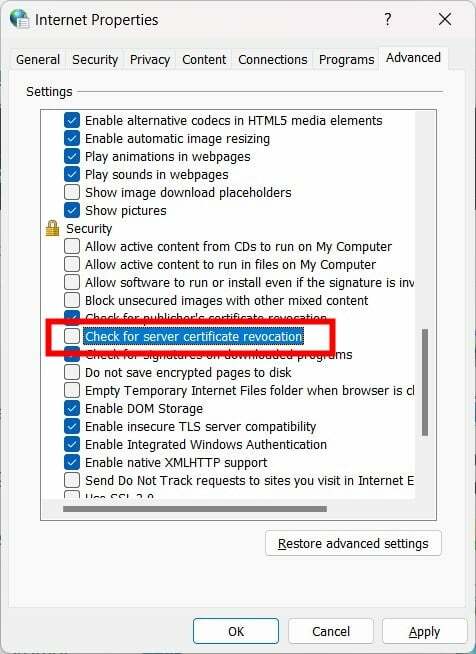
- Κάντε κλικ στο Apply και OK.
- Κάντε επανεκκίνηση του υπολογιστή σας.
- Εκκινήστε την εφαρμογή Teams μετά την εκκίνηση του υπολογιστή και ελέγξτε εάν αυτό διορθώνει το πρόβλημα.
4. Ενεργοποιήστε όλες τις Επιλογές Διαδικτύου TLS
- Ανοιξε το Αρχή μενού πατώντας το Νίκη κλειδί.
- Ανοιξε Πίνακας Ελέγχου.
- Κάντε κλικ στο ΕΠΙΛΟΓΕΣ ΔΙΑΔΙΚΤΥΟΥ.

- Κάνε κλικ στο Προχωρημένος αυτί.

- Στην ενότητα Ασφάλεια, επιλέξτε τα πλαίσια για Χρησιμοποιήστε το TLS 1.0, Χρησιμοποιήστε το TLS 1.1, Χρησιμοποιήστε το TLS 1.2, και Χρησιμοποιήστε το TLS 1.3.
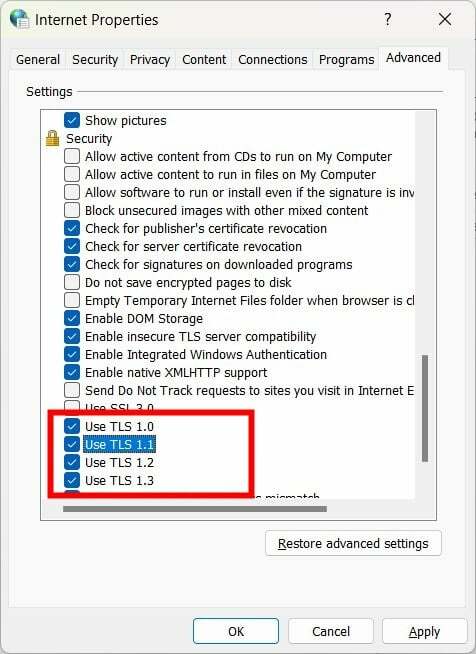
- Κάντε κλικ Ισχύουν και Εντάξει.
- Επανεκκίνηση τον υπολογιστή σας.
5. Χρησιμοποιήστε την Αντιμετώπιση προβλημάτων συμβατότητας
- Κάντε δεξί κλικ στο Ομάδες της Microsoft εικόνισμα.
- Επιλέγω Ιδιότητες.
- Εναλλαγή στο Συμβατότητα αυτί.
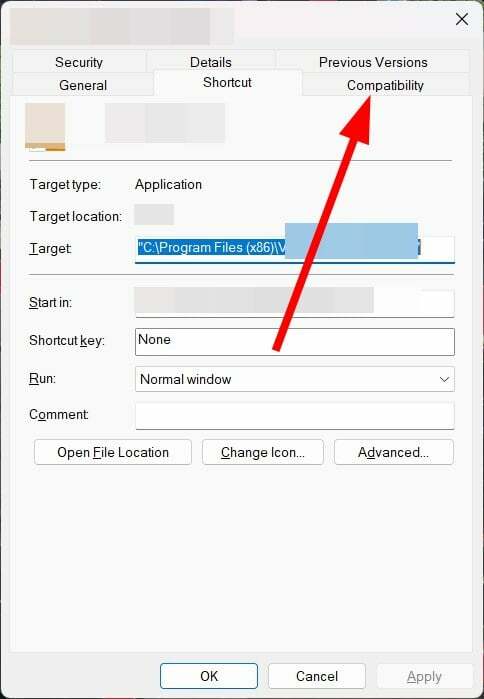
- Κάνε κλικ στο Εκτελέστε το εργαλείο αντιμετώπισης προβλημάτων συμβατότητας κουμπί.

- Επίλεξε το Δοκιμάστε τις προτεινόμενες ρυθμίσεις επιλογή.
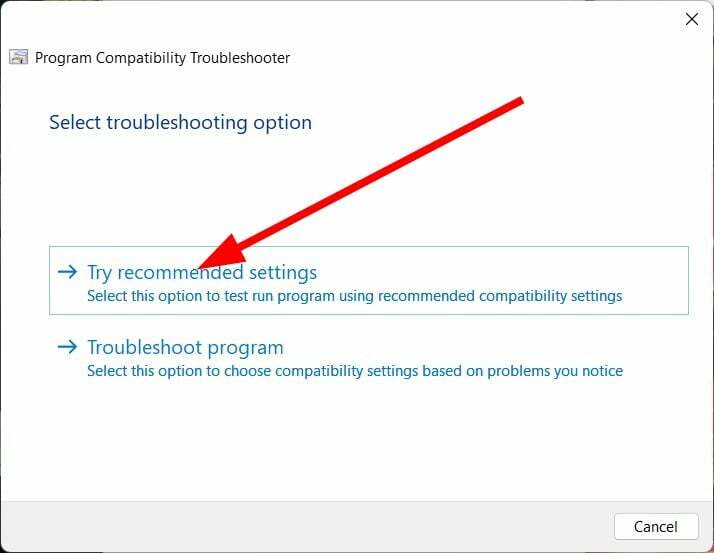
- Επανεκκίνηση τον υπολογιστή σας.
- Εκκινήστε το Microsoft Teams και ελέγξτε αν αυτό διορθώνει το πρόβλημα ή όχι.
Το εργαλείο αντιμετώπισης προβλημάτων συμβατότητας θα σας βοηθήσει να εκτελέσετε επίσης το μήνυμα σφάλματος Caa70007.
6. Ανανεώστε τη διεύθυνση IP
- Ανοιξε το Αρχή μενού πατώντας το Νίκη κλειδί.
- Ανοιξε Γραμμή εντολών ως διαχειριστής.

- Πληκτρολογήστε την παρακάτω εντολή για να απελευθερώσετε την τρέχουσα διεύθυνση IP του δικτύου σας και πατήστε Εισαγω.
ipconfig /release - Εκτελέστε την παρακάτω εντολή για να ανανεώσετε τη διεύθυνση IP.
ipconfig / ανανέωση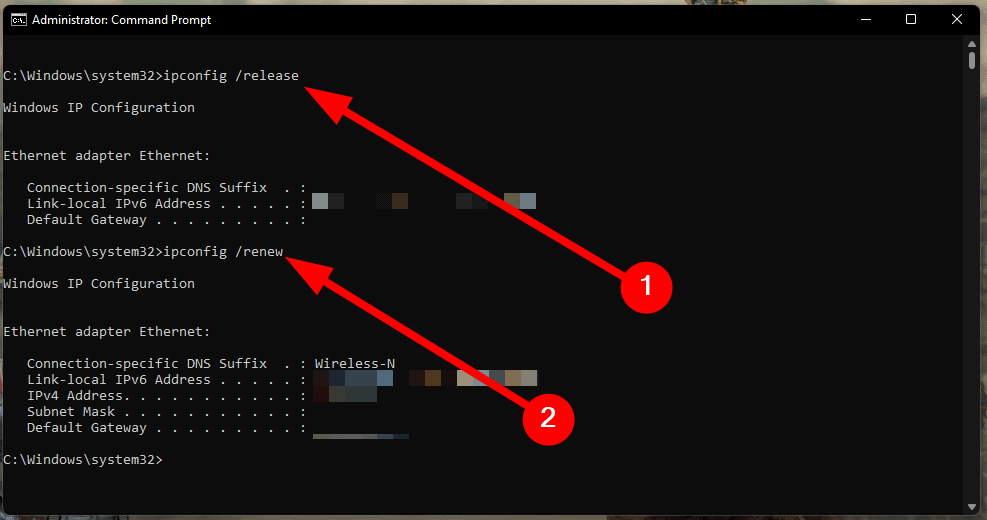
- Επανεκκίνηση τον υπολογιστή σας.
Συμβουλή ειδικού:
ΕΥΓΕΝΙΚΗ ΧΟΡΗΓΙΑ
Ορισμένα ζητήματα υπολογιστή είναι δύσκολο να αντιμετωπιστούν, ειδικά όταν πρόκειται για κατεστραμμένα αποθετήρια ή για αρχεία Windows που λείπουν. Εάν αντιμετωπίζετε προβλήματα με την επιδιόρθωση ενός σφάλματος, το σύστημά σας μπορεί να είναι μερικώς κατεστραμμένο.
Συνιστούμε να εγκαταστήσετε το Restoro, ένα εργαλείο που θα σαρώσει το μηχάνημά σας και θα εντοπίσει ποιο είναι το σφάλμα.
Κάντε κλικ ΕΔΩ για λήψη και έναρξη επισκευής.
Καθώς το σφάλμα Caa70007 σχετίζεται επίσης με το ζήτημα του δικτύου, μπορείτε να δοκιμάσετε να εκτελέσετε τις παραπάνω εντολές για να απελευθερώσετε και να ανανεώσετε την IP.
7. Εκκαθαρίστε την προσωρινή μνήμη του προγράμματος περιήγησης
- Εκκινήστε το δικό σας φυλλομετρητής.
- Κάνε κλικ στο Μενού 3 κουκκίδων εικόνισμα.
- Κάντε κλικ στο Ρυθμίσεις.
- Επιλέγω Απόρρητο και ασφάλεια.
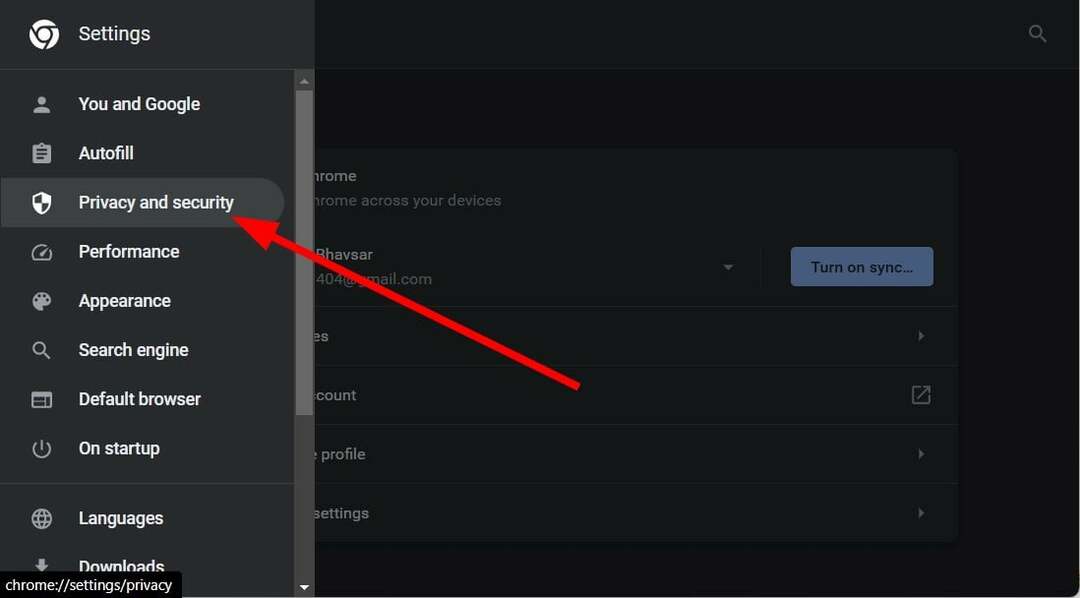
- Κάντε κλικ στο Εκκαθάριση δεδομένων περιήγησης.
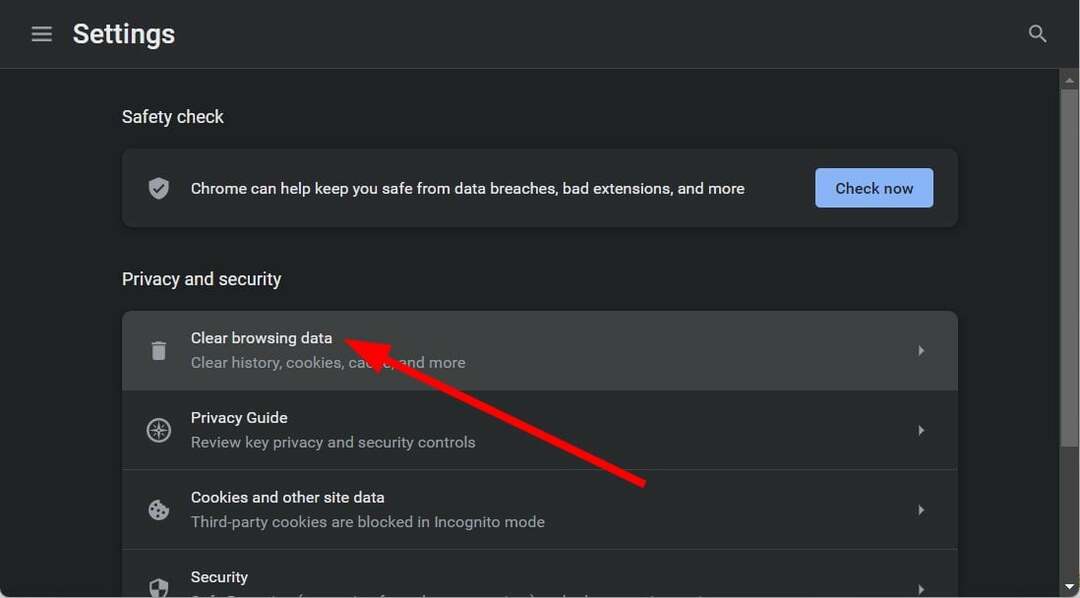
- Επιλέξτε τα πλαίσια για Ιστορικό περιήγησης, Cookies και άλλα δεδομένα ιστότοπου, και Αποθηκευμένες εικόνες και αρχεία.
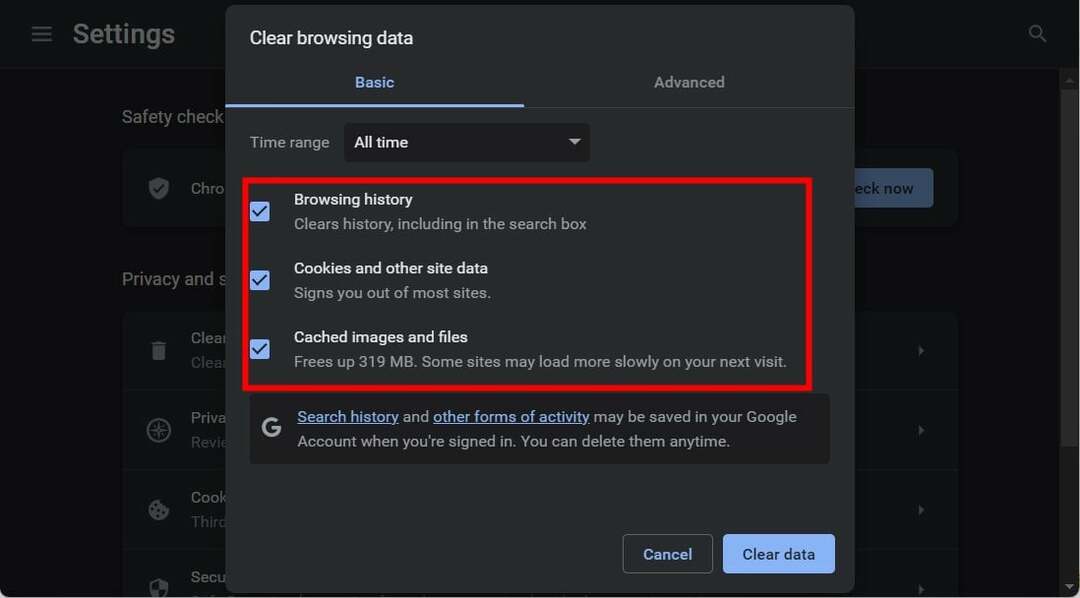
- Πατήστε το κουμπί Εκκαθάριση δεδομένων.
- Επανεκκινήστε το πρόγραμμα περιήγησης και ελέγξτε εάν αυτό επιλύει το πρόβλημα ή όχι.
Μπορείτε να δοκιμάσετε να εκκαθαρίσετε την προσωρινή μνήμη του προγράμματος περιήγησης εάν έχετε πρόσβαση στο Microsoft Teams μέσω ενός προγράμματος περιήγησης ιστού. Ωστόσο, η προσωρινή μνήμη του προγράμματος περιήγησης μπορεί συχνά να προκαλέσει πολλά προβλήματα εάν είναι κατεστραμμένη.
Επίσης, εάν αυτό δεν σας βοηθήσει, μπορείτε να ανατρέξετε στον οδηγό μας παραθέτει μερικά από τα καλύτερα προγράμματα περιήγησης μπορείτε να χρησιμοποιήσετε στον υπολογιστή σας με Windows 11.
8. Επαναφέρετε το Microsoft Teams
- Πάτα το Νίκη + Εγώ κλειδιά για άνοιγμα Ρυθμίσεις των Windows.
- Κάντε κλικ στο Εφαρμογές στο αριστερό παράθυρο.
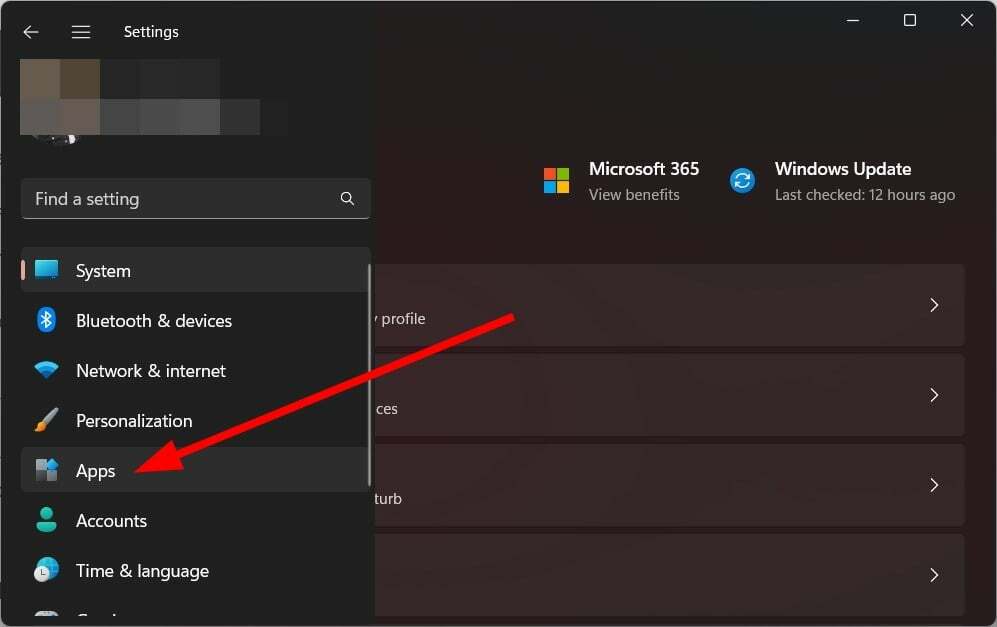
- Επιλέγω Εγκατεστημένες εφαρμογές.
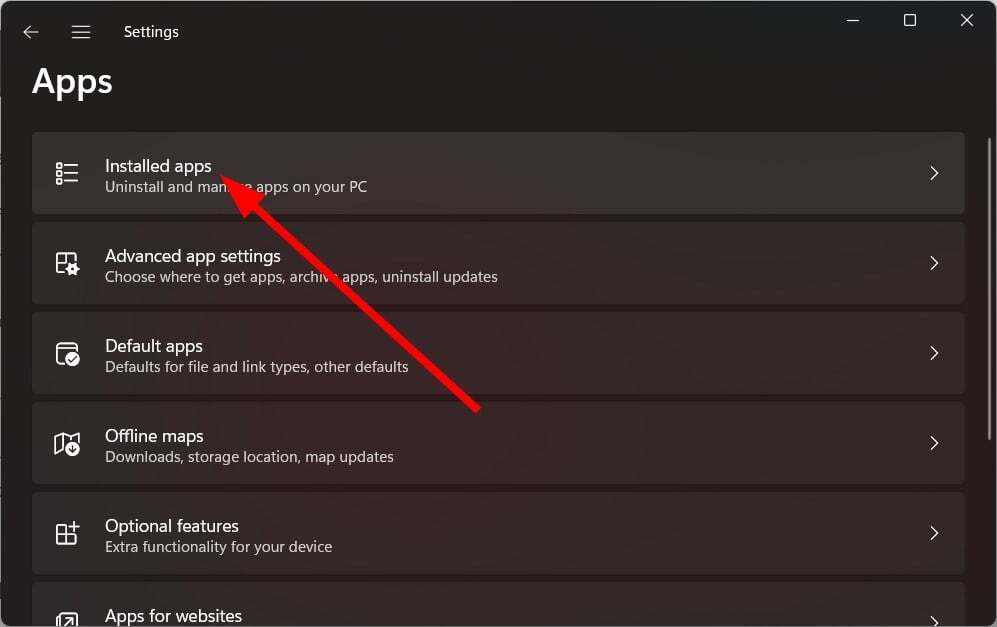
- Εγκατάσταση Ομάδες της Microsoft και κάντε κλικ στο εικονίδιο 3 κουκκίδων διπλα σε ΑΥΤΟ.

- Επιλέγω Προχωρημένες επιλογές.
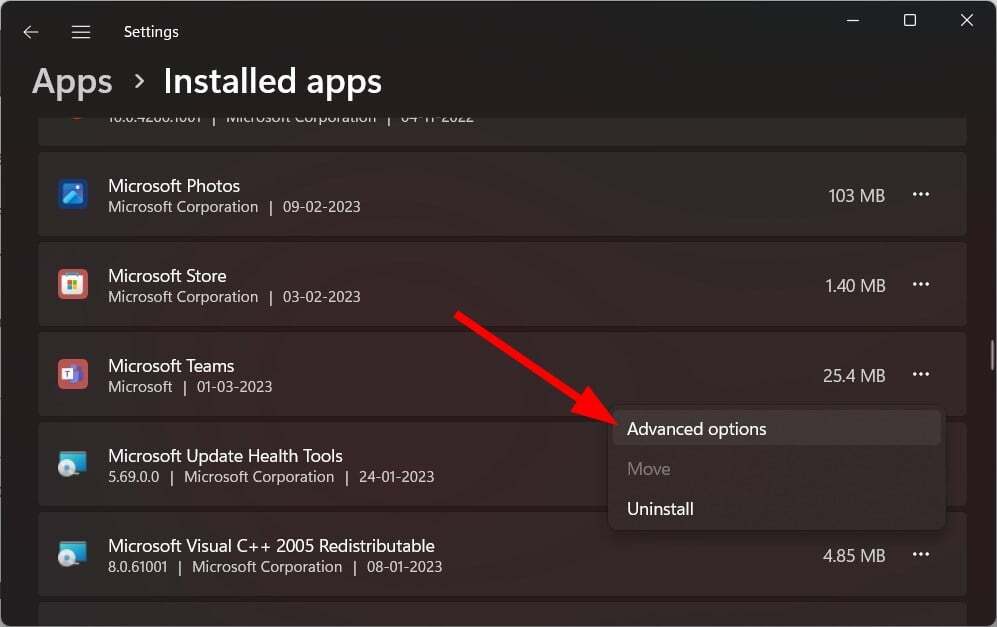
- Κάντε κύλιση προς τα κάτω και κάτω Επαναφορά, Κάνε κλικ στο Επαναφορά κουμπί.
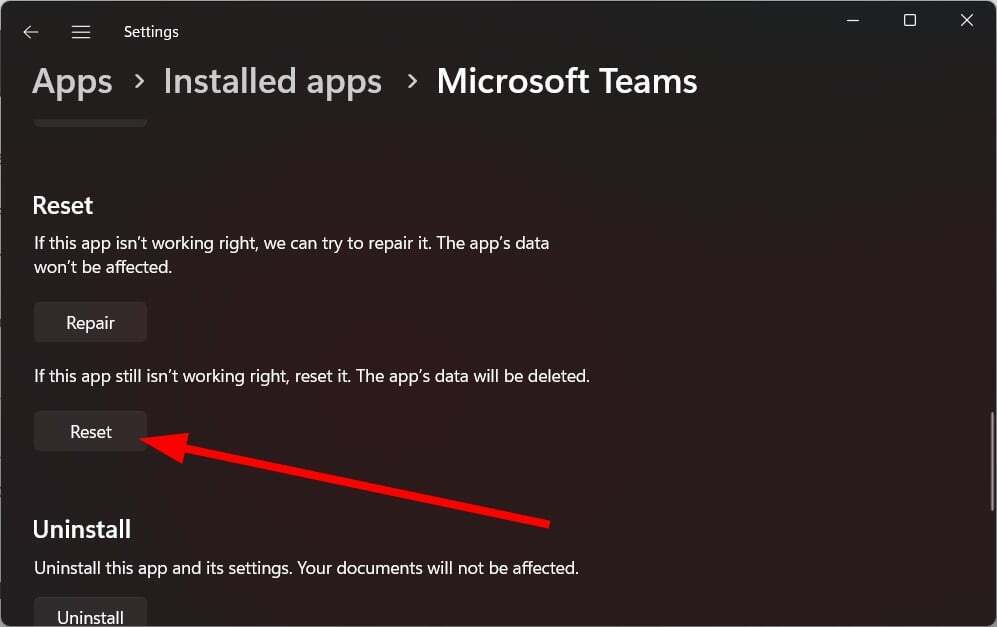
Επιτέλους, εάν δεν λειτουργεί τίποτα, μπορείτε να δοκιμάσετε να επαναφέρετε την εφαρμογή Microsoft Teams. Επίσης, μπορείτε να δοκιμάσετε να επανεγκαταστήσετε την εφαρμογή στον υπολογιστή σας και ελπίζουμε να διορθώσει το σφάλμα Caa70007.
Έχουμε έναν οδηγό για να σας βοηθήσουμε να διορθώσετε το μήνυμα σφάλματος Caa20003 με το Microsoft Teams. Μπορείτε επίσης να δείτε τον οδηγό μας, ο οποίος παραθέτει μερικές λύσεις για τη διόρθωση του κωδικού σφάλματος Caa70004.
Για χρήστες που συναντούν το Κωδικός σφάλματος Microsoft Teams Caa20002, μπορείτε να ανατρέξετε στον ειδικό μας οδηγό και να επιλύσετε το πρόβλημα. Επίσης, διαβάστε τον οδηγό για διορθώστε το σφάλμα Caa5004b.
Στα παρακάτω σχόλια, ενημερώστε μας ποιες από τις παραπάνω λύσεις έλυσαν το πρόβλημα για εσάς.
Έχετε ακόμα προβλήματα; Διορθώστε τα με αυτό το εργαλείο:
ΕΥΓΕΝΙΚΗ ΧΟΡΗΓΙΑ
Εάν οι παραπάνω συμβουλές δεν έχουν λύσει το πρόβλημά σας, ο υπολογιστής σας ενδέχεται να αντιμετωπίσει βαθύτερα προβλήματα με τα Windows. Συνιστούμε λήψη αυτού του εργαλείου επισκευής υπολογιστή (αξιολογήθηκε Εξαιρετικά στο TrustPilot.com) για να τους αντιμετωπίσετε εύκολα. Μετά την εγκατάσταση, απλώς κάντε κλικ στο Εναρξη σάρωσης κουμπί και μετά πατήστε το Φτιάξ'τα όλα.